windows10长截图怎么弄的 windows10系统如何截长屏
更新时间:2023-06-05 16:13:47作者:runxin
我们在日常操作windows10电脑浏览网页的过程中,经常有些用户会遇到一些感兴趣的网页内容,因此想要通过windows10系统截图工具进行截取,可是大多用户都不懂得屏幕的长截图方式,对此windows10长截图怎么弄的呢?接下来小编就来教大家windows10系统截长屏操作步骤。
具体方法:
1.打开win10系统中的Edge浏览器,如果找不到可以在桌面左下角的搜索框中输入“Edge”,最后在出现的应用中点击进入。
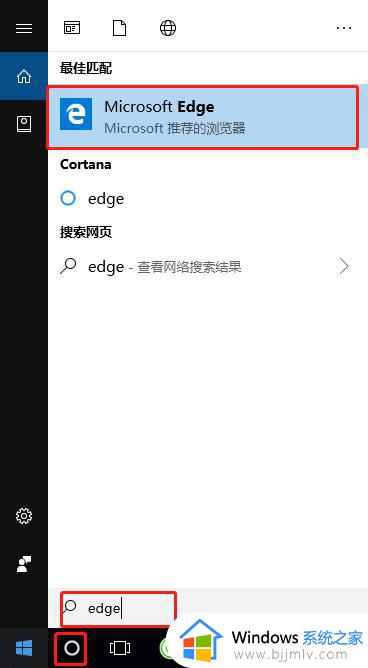
2.鼠标右键点击弹出的应用,选择“固定到任务栏”中,以后就可以直接在任务栏中点击了。
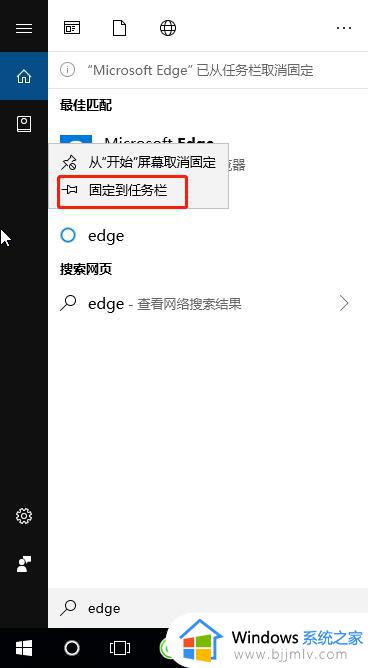
3.将浏览器打开后,这时候点击页面右上角的“钢笔”标志。
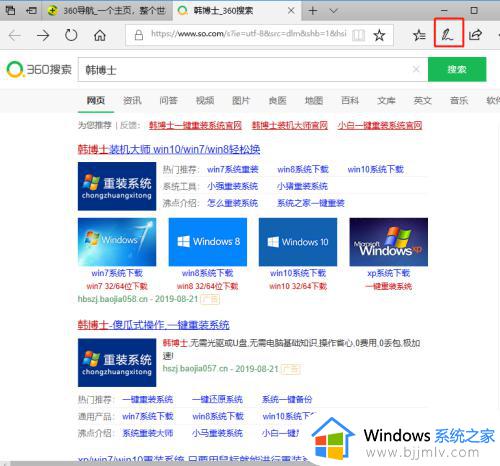
4.这时候页面上方会出现一行浅紫色的栏目,从左往右数点击第五个“剪辑”标志,按住鼠标一直拖动到想要截图的位置,之后放手。
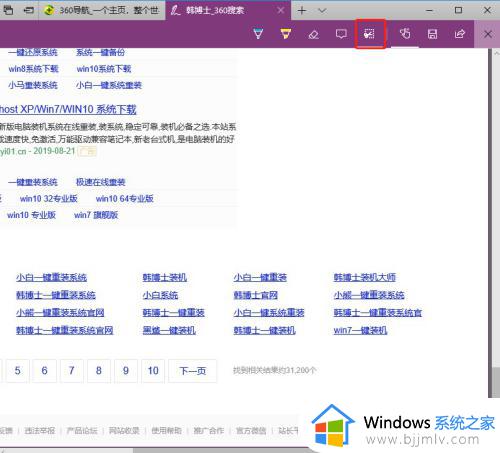
5.回到桌面“新建”文档或者用“画图”方式,按“ctrl”+“v”粘贴刚刚截取的长图了。
以上就是小编给大家讲解的关于windows10系统截长屏操作步骤了,有需要的用户就可以根据小编的步骤进行操作了,希望能够对大家有所帮助。
windows10长截图怎么弄的 windows10系统如何截长屏相关教程
- win10系统如何截长屏 win10电脑怎么长截屏
- window10怎么截图长图 window10如何长截图截图
- win10滚动截屏长图怎么操作 win10如何滚动截屏长图
- windows10截屏后不显示截图怎么办?windows10系统下找不到截屏后的图片如何解决
- windows10截图后的图片在哪 windows10截屏保存路径设置打开方法
- windows10截图后没反应的解决办法 win10系统截图没反应怎么办
- windows10屏幕截图保存在哪里 windows10自带屏幕截图保存位置
- win10电脑上如何一边滚动一边截图 win10电脑怎么滚动截长图
- window10截屏怎么操作 windows10如何截屏
- windows10如何截图快捷键 windows10怎样截图快捷键
- win10如何看是否激活成功?怎么看win10是否激活状态
- win10怎么调语言设置 win10语言设置教程
- win10如何开启数据执行保护模式 win10怎么打开数据执行保护功能
- windows10怎么改文件属性 win10如何修改文件属性
- win10网络适配器驱动未检测到怎么办 win10未检测网络适配器的驱动程序处理方法
- win10的快速启动关闭设置方法 win10系统的快速启动怎么关闭
热门推荐
win10系统教程推荐
- 1 windows10怎么改名字 如何更改Windows10用户名
- 2 win10如何扩大c盘容量 win10怎么扩大c盘空间
- 3 windows10怎么改壁纸 更改win10桌面背景的步骤
- 4 win10显示扬声器未接入设备怎么办 win10电脑显示扬声器未接入处理方法
- 5 win10新建文件夹不见了怎么办 win10系统新建文件夹没有处理方法
- 6 windows10怎么不让电脑锁屏 win10系统如何彻底关掉自动锁屏
- 7 win10无线投屏搜索不到电视怎么办 win10无线投屏搜索不到电视如何处理
- 8 win10怎么备份磁盘的所有东西?win10如何备份磁盘文件数据
- 9 win10怎么把麦克风声音调大 win10如何把麦克风音量调大
- 10 win10看硬盘信息怎么查询 win10在哪里看硬盘信息
win10系统推荐